win10のスタートメニューで無効なクリックが発生する問題を解決する方法
- PHPz転載
- 2023-07-09 20:49:132222ブラウズ
win10システムを使用すると、さまざまな問題に直面することがよくあります。たとえば、Win10 で [スタート] メニューをクリックしても反応しない場合、どうすれば解決できますか? 心配しないでください。Win10 で [スタート] メニューをクリックしても反応しない問題の解決方法については、以下のエディターが詳しく説明します。絵と文章の形。
win10のスタートメニューのクリックが機能しない場合の対処方法
1.まず「このコンピュータ」を右クリックし、メニューの「管理」を選択します。バー。
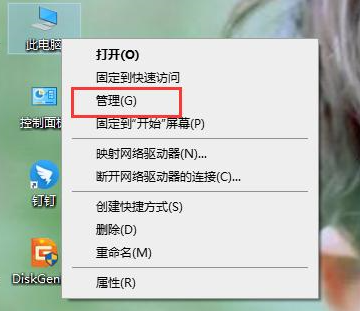
2. コンピュータ管理インターフェイスに入ったら、「サービスとアプリケーション----サービス」をクリックします。
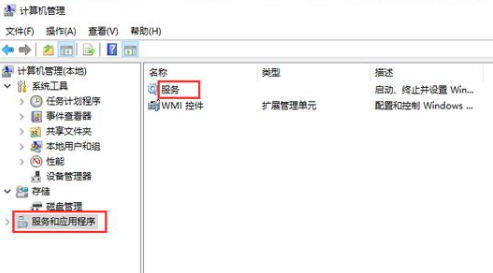
3.「ユーザーマネージャー」オプションを見つけて開きます
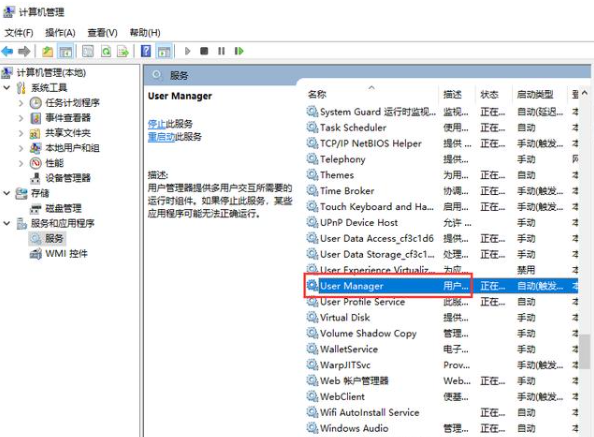
4.スタートアップの種類を「自動」に変更します」を選択し、最後に「OK」をクリックします。
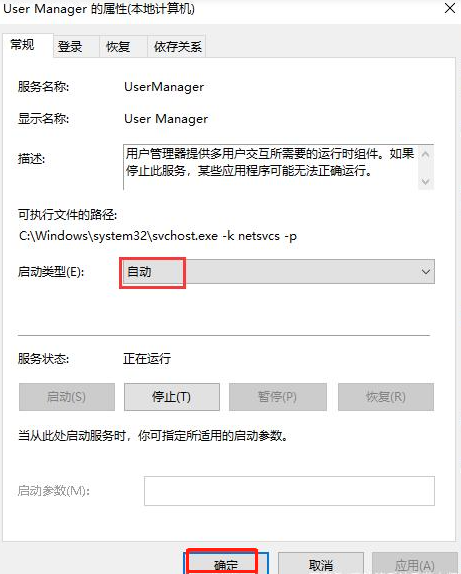
わかりました。上記は、Win10 スタート メニューの無効なクリックの問題を解決する方法に関する詳細なチュートリアルです。問題の解決方法を知らない友人がいる場合は、 win10のスタートメニューの無効なクリックについては、上記の手順を参照してください。操作は非常に簡単です。
以上がwin10のスタートメニューで無効なクリックが発生する問題を解決する方法の詳細内容です。詳細については、PHP 中国語 Web サイトの他の関連記事を参照してください。
声明:
この記事はwindows7en.comで複製されています。侵害がある場合は、admin@php.cn までご連絡ください。

